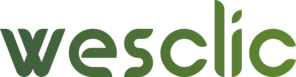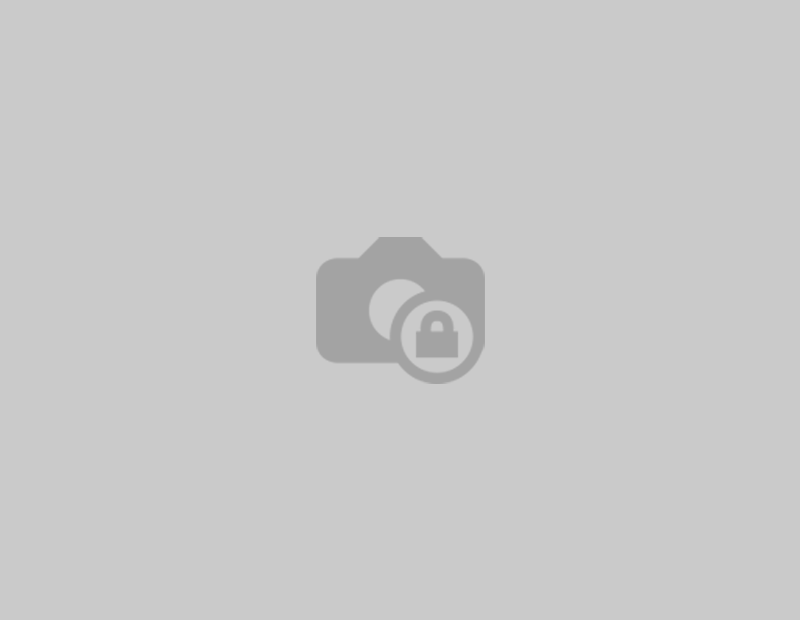6 Tools Wajib untuk Belajar Pemrograman Web (PHP) di Linux
Apa saja aplikasi yang dibutuhkan untuk pemrograman web di Linux? Jawabannya: tergantung bahasa yang akan digunakan. Biasanya, bahasa yang umum digunakan adalah PHP.
Selain PHP, kita juga menggunakan Python, Java, Ruby, C#, dan sebagainya.
Pada tulisan ini, kita akan menggunakan PHP.
Untuk bahasa yang lain silahkan baca di sini:
- Membuat Aplikasi Web dengan Python
- Belajar Membuat Web dengan Nodejs untuk Pemula
Lalu untuk alat-alat yang kita butuhkan untuk pemrograman PHP di Linux adalah sebagai berikut:
1. Teks Editor
Teks Editor akan kita gunakan untuk menulis kode. Ada banyak pilihan teks editor di Linux seperti Gedit, Geany, Atom, Sublime, CodeLite, dsb.
Pilihlah teks editor yang kamu sukai! Saya sendiri menggunakan VS Code karena cukup lengkap dan mudah digunakan.
(baca juga: 6 Teks Editor Berbasis Teks (CLI) di Linux untuk Menulis Kode)
2. Browser
Program ini wajib kita install karena akan kita gunakan untuk melihat hasil dari kode web yang ditulis. Ada banyak pilihan browser di Linux: Google Chrome, Firefox, Opera, dsb. Kamu bisa memilih browser yang kamu sukai.
3. PHP
Agar kode PHP dapat dieksekusi, kita membutuhkan interpreter PHP. Interpreter bertugas untuk menerjemahkan kode PHP agar dipahami komputer.
Ada dua versi PHP yang beredear saat ini: PHP 5.x dan PHP 7.x
Versi mana yang harus saya install?
Saya merekomendasikan install yang terbaru, yaitu PHP 7.x karena PHP 5.x akan segera berakhir masa dukungannya.
Pada Ubuntu 16.04 dan Linux Mint 18.2, PHP 7 sudah bisa diinstal dengan perintah:
sudo apt install php
Lalu, ketik y untuk melanjutkan:
Setelah itu, jangan lupa install library umum yang sering dibutuhkan.
sudo apt install libapache2-mod-php php-mysql php-common
Keterangan:
- paket libapache2-mod-php dibutuhkan oleh server Apache2;
- paket php-common berisi bebrapa libray yang sering dibutuhkan;
- paket php-mysql dibutuhkan untuk koneksi PHP dengan MySQL.
Setelah itu, untuk memastikan PHP terinstal dengan benar. Coba ketik perintah php -v:
4. Server Web (Apache)
Sebenarnya PHP sudah mebawa server web sendiri, jadi Apache sebenarnya tidak perlu kita install. Namun, karena kita ingin menggunakan PHPMyAdmin, maka kita harus menginstalnya.
Silahkan ketik perintah berikut ini untuk menginstal server apache di Linux:
sudo apt install apache2
Setelah itu, coba periksa versi yang terinstal dengan perintah apache2 -v.
Lalu bagaimana cara mengoprasikan server Apache ini?
Kalau menggunakan XAMPP, kita tinggal klik “start” saja, maka service apache2 akan dijalankan.
Nah, kalau di Linux, kita bisa menggunakan perintah ini untuk menyalakan service apache:
sudo service apache2 start
Perintah untuk menghentikan server apache:
sudo service apache2 stop
Perintah untuk restart:
sudo service apache2 restart
Perintah untuk melihat status server:
sudo service apache2 status
Selain itu, kita juga bisa membuka alamat http://localhost untuk memeriksa apakah server apache sudah berjalan atau belum. Apabila tampilannya seperti berikut ini, maka servernya sedang berjalan.
Jangan lupa juga untuk mengatur hak akses direktori servernya, agar user biasa bebas membuat file dan direktori di sana.
sudo chmod 777 /var/www/html -R
5. Server Database (MySQL)
Saat kita akan membuat aplikasi yang lebih kompleks, kita membutuhkan database untuk menyimpan datanya. Biasanya, database yang digunakan adalah MySQL. Selain MySQL, ada juga PostgreSQL, Mongodb, SQLite, dsb. Pada pembahasan ini, kita akan menggunakan MySQL saja.
Silakan ketik perintah berikut ini untuk menginstal MySQL di Linux.
sudo apt install mysql-server
Ketik y untuk melanjutkan:
Pada proses instalasi, kita akan diminta password untuk user root di MySQL.
Silakan masukkan password yang mudah diingat (contoh: kopi).
Masukkan lagi password-nya:
Instalasi selesai.
Jangan lupa juga untuk memeriksa versi MySQL yang terinstal dengan perintah mysql –version.
Cara mengoperasikannya sama seperti menjalankan service apache.
sudo service mysql start # menayakan service
sudo service mysql stop # menghentikan service
sudo service mysql restart # menyalakan ulang service
sudo service mysql status # melihat status server
6. PHPMyAdmin
Untuk mengelola database MySQL dengan mudah, kita dapat menggunakan PHPMyAdmin karena tools tersebut memiliki tampilan GUI berbasis web. Selain menggunakan PHPMyAdmin, kita dapat juga menggunakan aplikasi yang lain seperti MySQL Workbench, Navicat, dsb.
Silahkan ketik perintah berikut untuk menginstal PHPMyAdmin di Linux:
sudo apt install phpmyadmin
Ketik y untuk melanjutkan:
Dalam proses instalasi kita akan diminta menentukan jenis server dan password untuk root.
Silahkan tekan tombol “spasi” untuk memilih server apache2.
Tanda bintang (*) artinya kita sedang memilih apache2.
Kenapa kita harus memilih apache2?
Karena tadi kita menginstal apache2 sebagai webserver-nya.
Berikutnya kita akan diminta untuk mengkonfigurasi PHPMyAdmin. Silahkan pilih Yes lalu tekan Enter.
Lalu masukkan password untuk user root PHPmyadmin. Kita samakan password-nya dengan password mysql, yaitu: kopi.
Masukkan lagi password-nya:
Setelah berhasil diinstal, cobalah periksa ke http://localhost/phpmyadmin. Lalu, masuk dengan password yang sudah dibuat.
Nah, semua sudah dipersiapkan.
Bila tidak ada error sampai tahap ini, berarti kita sudah berhasil mempersiapkan semua alat yang diperlukan untuk memrogram web di Linux.
HALOCODE MAN
Selanjutnya, kita bisa mulai membuat web.
Update: MySQL 5.7
Pada MySQL versi 5.7, user root tidak bisa digunakan untuk login di phpmyadmin.
Cara mengatasi masalah ini:
Kita bisa membuat user baru yang memiliki akses yang sama seperti root. Silahkan ikuti langkah-langkah berikut!
Masuk ke shell MySQL-nya terlebih dahulu dengan perintah:
sudo mysql -u root
Setelah itu, buat user baru dengan perintah ini:
CREATE USER ‘admin’@’localhost’ IDENTIFIED BY ‘password’;
Perhatikan:
Silakan ganti admin dan passoword dengan username dan password yang anda inginkan.
Kemudian berikan hak akses yang sama seperti root dengan perintah ini:
GRANT ALL PRIVILEGES ON * . * TO ‘admin’@’localhost’;
Setelah itu, ketik perintah berukut untuk reload akses:
FLUSH PRIVILEGES;
Troubleshooting PHPmyadmin
Jika kamu mendapatkan masalah seperti ini:
Coba install libapache2-mod-php:
sudo apt install libapache2-mod-php
Setelah itu, restart server apache2:
sudo service apache2 restart
Masih tidak bisa?
Coba lakukan ini!
Konfigurasi ulang phpmyadmin dengan perintah berikut:
sudo dpkg-reconfigure -plow phpmyadmin
Masih tidak bisa juga? Coba cek referensi berikut:
- https://stackoverflow.com/questions/39806051/phpmyadmin-showing-php-script
- https://askubuntu.com/questions/861493/phpmyadmin-is-displaying-code-instead-of-page
- https://stackoverflow.com/questions/5121495/php-code-is-not-being-executed-instead-code-shows-on-the-page
Ingin tahu tips belajar PHP lainnya? Ayo kunjungi blog dan Instagram kami!
Related post: Membuat Pemrograman Web (PHP) di Linux | Belajar PHP: Sintaks Dasar PHP yang Wajib Kamu Pahami | Mengenal 9 Magic Constants di PHP yang Mungkin Sering Kamu Gunakan | Belajar PHP: Apa itu Konstanta? | Belajar PHP: 5 Hal Dasar yang Harus diketahui tentang Variabel dan Tipe Data | Belajar PHP: Perbedaan Fungsi echo(), print(), dan printf() pada PHP
Read More
Rigetti Computing Umumkan Roadmap Kuantum 150+ Qubit: Langkah Besar Menuju Era Komputasi Masa Depan
alya 12/11/2025 0Dunia teknologi komputasi kembali dikejutkan dengan kabar dari Rigetti Computing, salah satu pionir di bidang komputasi kuantum. Dalam laporan pendapatan kuartal ketiga (Q3) 2025 yang…
Tekanan Raksasa Teknologi AS, Uni Eropa Revisi Regulasi AI Act: Antara Inovasi dan Kekhawatiran Etika
alya 12/11/2025 0Uni Eropa kembali menjadi sorotan dunia teknologi setelah kabar bahwa European Commission berencana merampingkan beberapa…
ClearPro Perkenalkan Teknologi Film Proteksi Otomotif Generasi Baru di SEMA 2025: Revolusi Baru dalam Dunia Coating dan Keamanan Kendaraan
alya 12/11/2025 0Gelaran SEMA Show 2025 di Las Vegas kembali menjadi sorotan dunia otomotif, dan tahun ini…
Clear Blue Technologies dan Eutelsat Pamerkan Inovasi “Pico Smart Off-Grid”: Solusi Energi Pintar untuk Telekomunikasi dan IoT di Pasar Berkembang
alya 12/11/2025 0Dalam ajang AfricaCom 2025, salah satu konferensi teknologi dan telekomunikasi terbesar di benua Afrika, Clear…
Palantir Technologies Diproyeksikan Untung Besar dari Lonjakan Permintaan Big Data: Saat Analitik Jadi “Otak” Ekonomi Digital Dunia
alya 12/11/2025 0Dalam beberapa tahun terakhir, dunia teknologi mengalami transformasi besar-besaran akibat ledakan data digital. Setiap detik,…
Categories
- Business (158)
- Company Profile (3)
- Developer Connect (126)
- HR and L&D (23)
- Human Reasearch and Development (15)
- Landing Page (2)
- Marketing (31)
- Media Relations (72)
- News (53)
- Public Relations (48)
- Story (8)
- technology (1)
- Technology (972)
- Tips and Trick (74)
- Toko Online (2)
- Uncategorized (63)
- Video & Tips (13)
- Wesclic (77)
Popular Tags